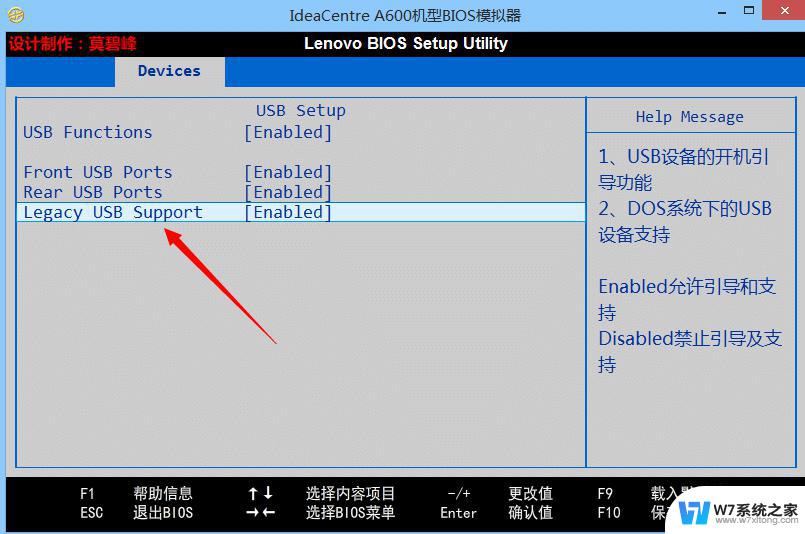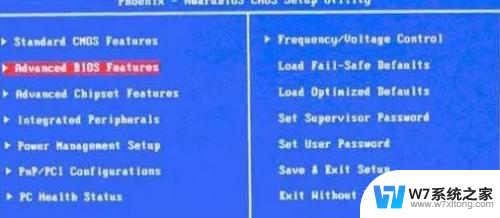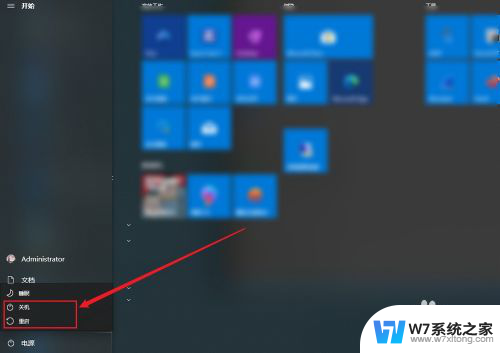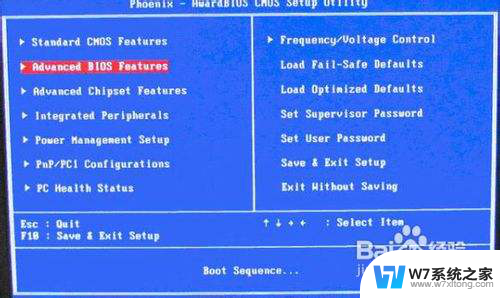sony笔记本进bios设置u盘启动 索尼VAIO电脑U盘启动教程
索尼笔记本电脑进入BIOS设置U盘启动是一种常见的操作,特别是在需要重装系统或进行系统维护时,本文将介绍如何在索尼VAIO笔记本电脑上使用U盘启动的方法,帮助用户顺利进行操作系统的安装或修复。通过简单的步骤,您可以轻松地设置U盘启动,让您的索尼笔记本电脑快速进入安装界面,从而实现系统的重新安装和维护。
具体步骤:
1.将制作好的快启动U盘启动盘插入索尼笔记本的usb接口,重启电脑按F2进入bios设置界面。通过键盘上的左右方向键选择导航菜单上的Boot选项,再点击Enter选择boot菜单下的“External Device Boot”,如下图所示:
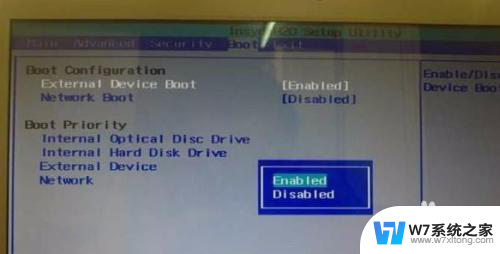
2.点击Enter,选择Enabled,再点击Enter即可。如下图所示:
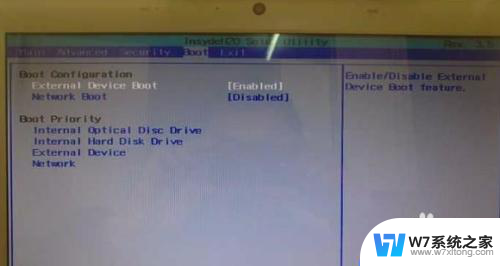
3.随后通过键盘的上下方向键选择“External Device”选项,按F5键将“External Device”移动到第一选项,如下图所示:
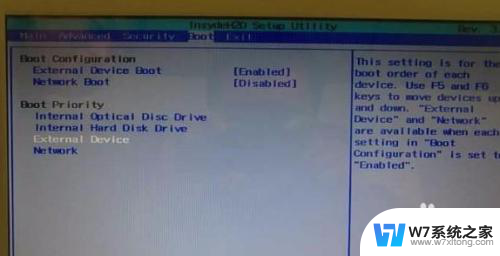
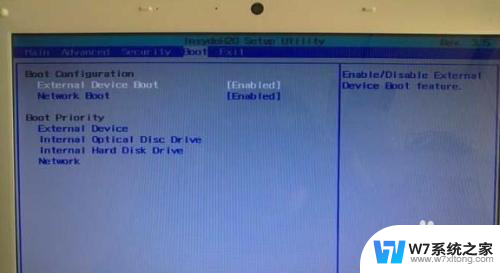
4.最后,按F10保存设置并退出,索尼VAIO笔记本U盘启动设置就此完成了。重启电脑即可进入到快启动主菜单界面。
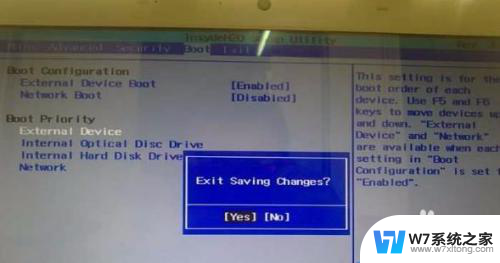
5.使用这种方法需要注意的是:安装完系统后还得把U盘启动改回硬盘启动,否则可能导致无法进入系统。修改方法如下:
重启电脑按F2进入Bios,找到Boot后,在Boot Priority里把Internal Hard Disk Drivce移动到最上面,然后按F10保存退出即可,如下图所示:
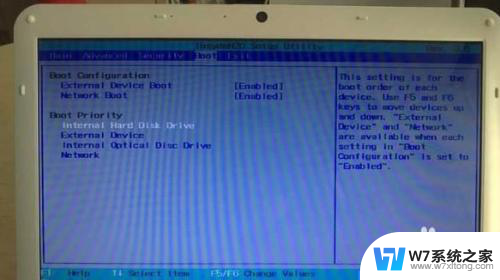
以上就是索尼笔记本进入BIOS设置U盘启动的全部内容,如果您遇到类似的问题,可以参考本文中介绍的步骤进行修复,希望这对大家有所帮助。